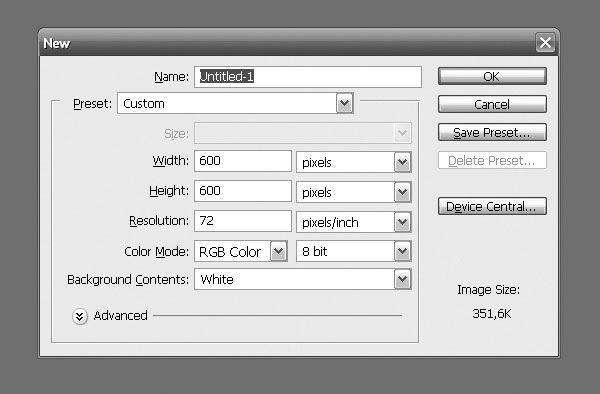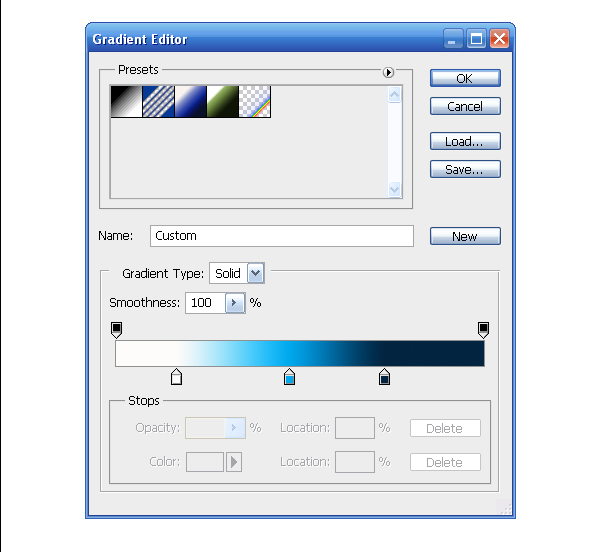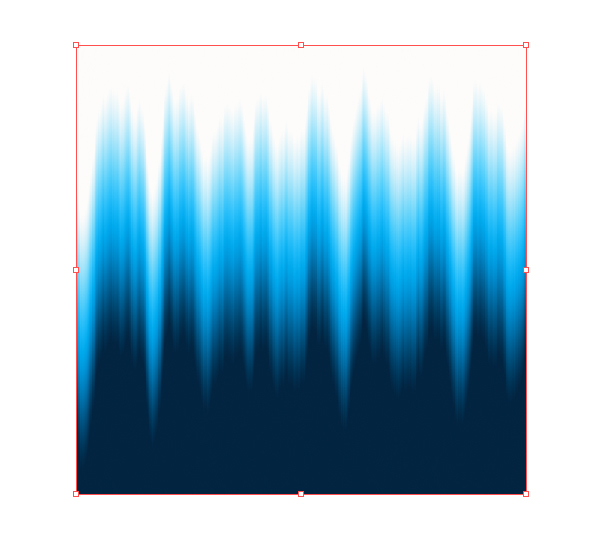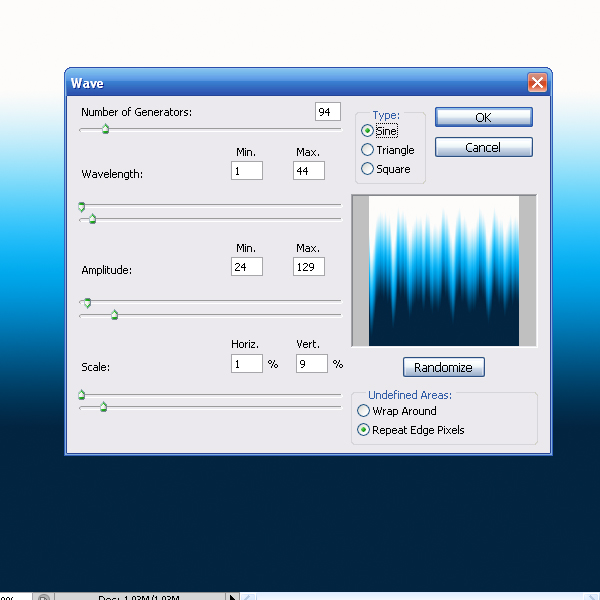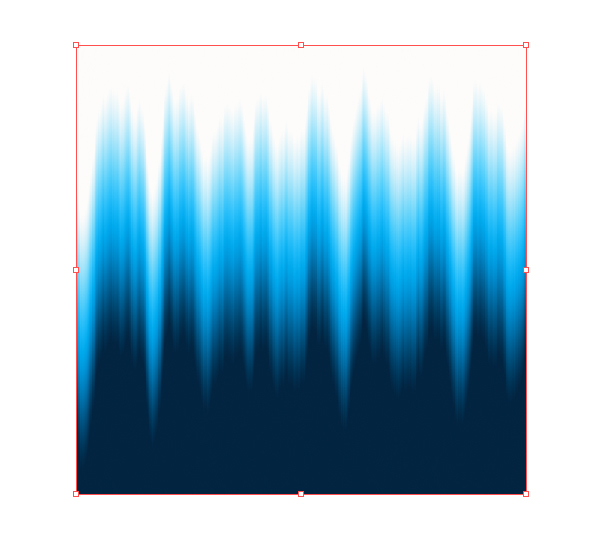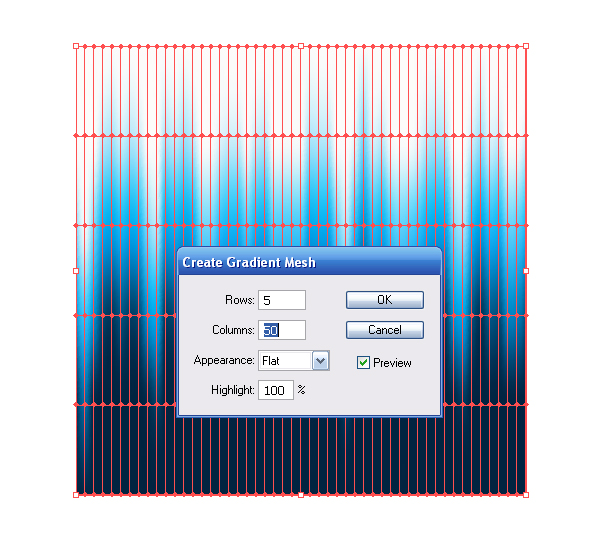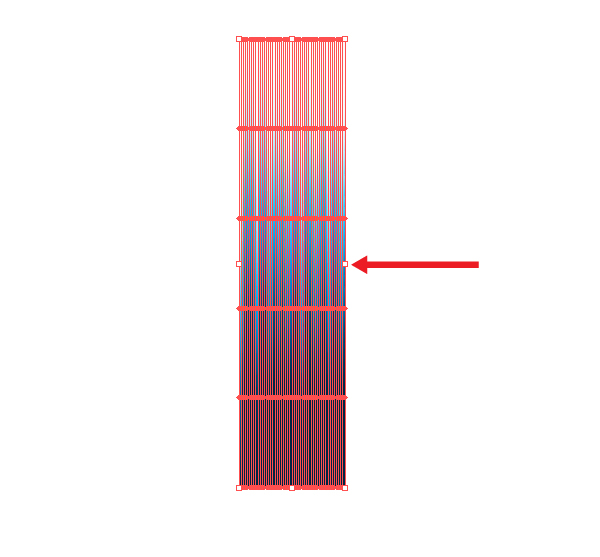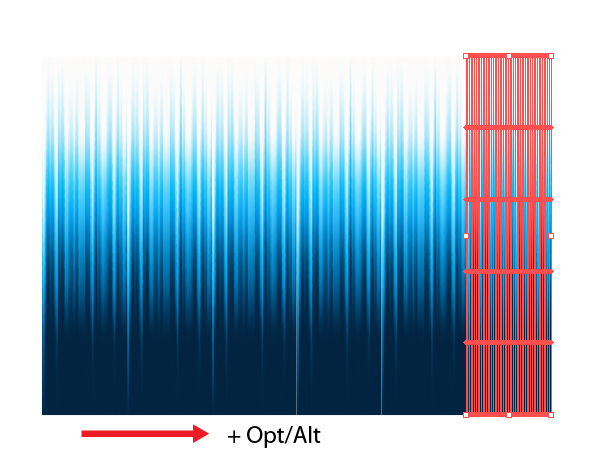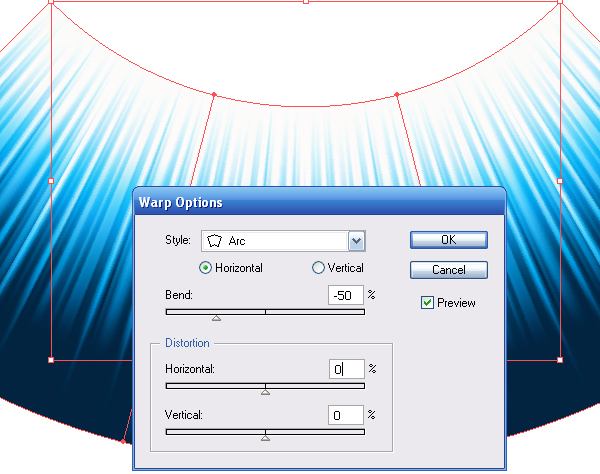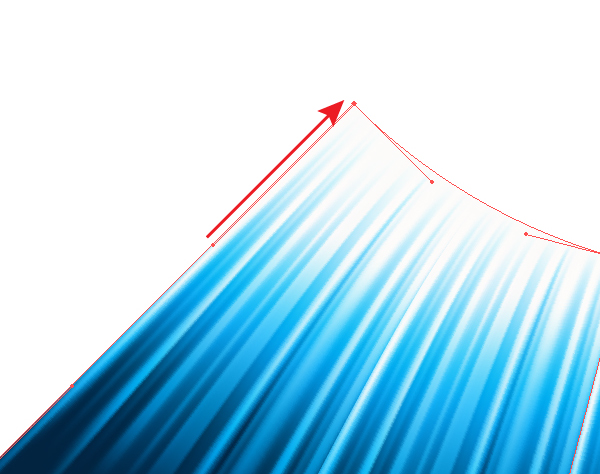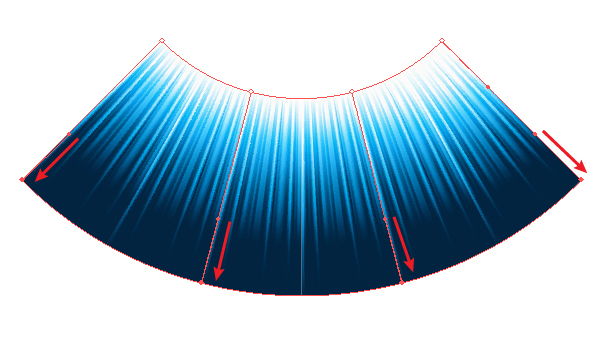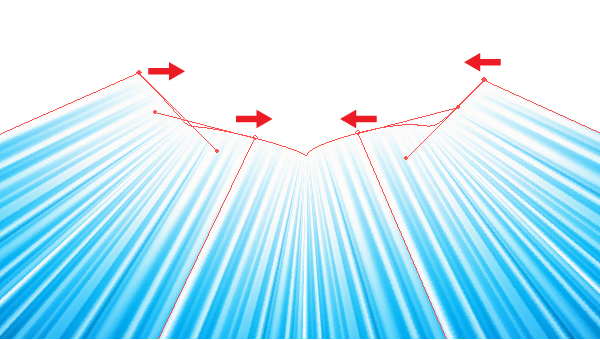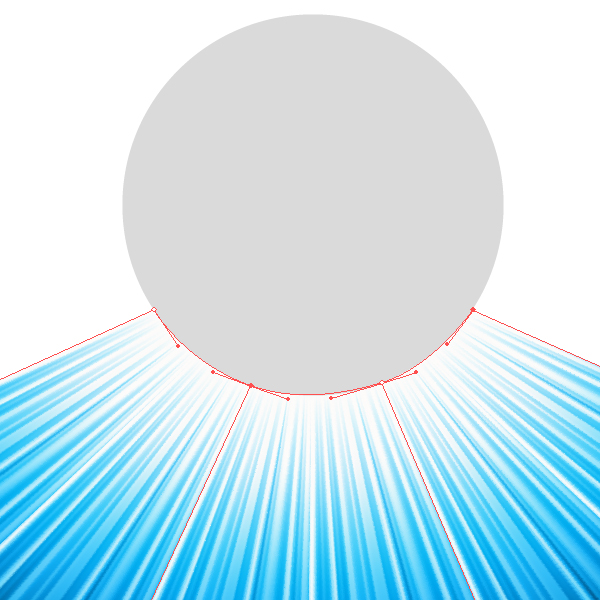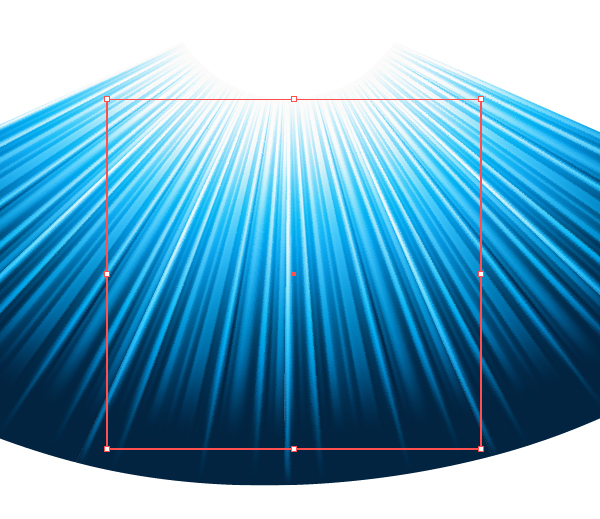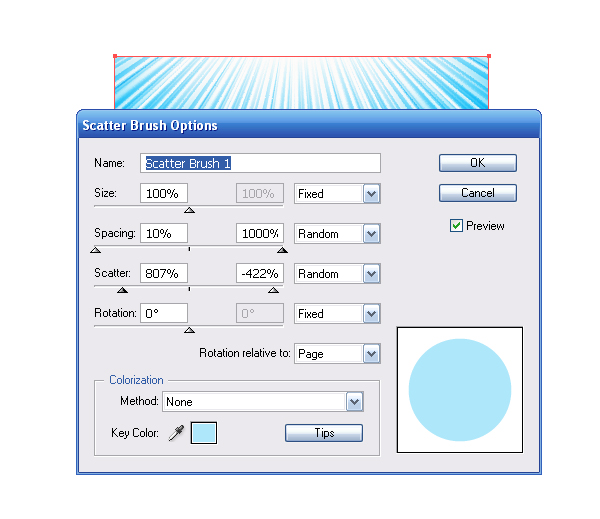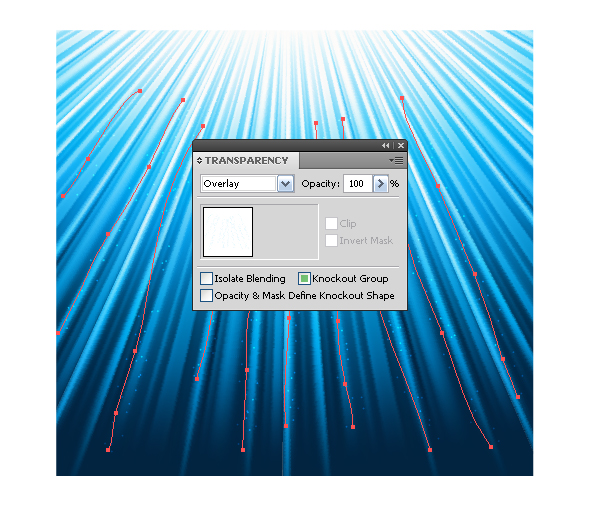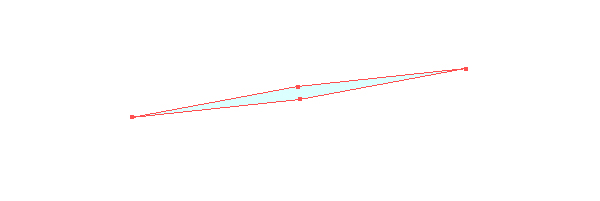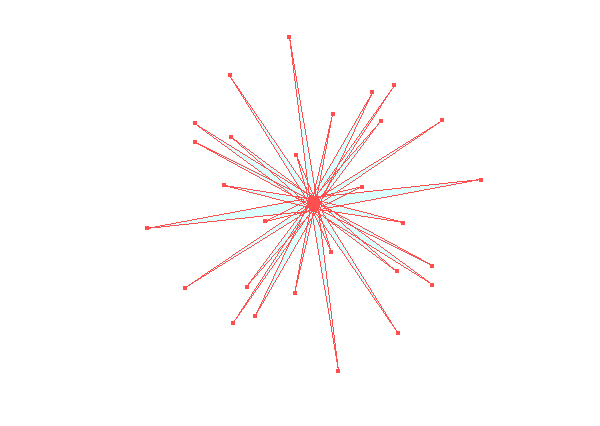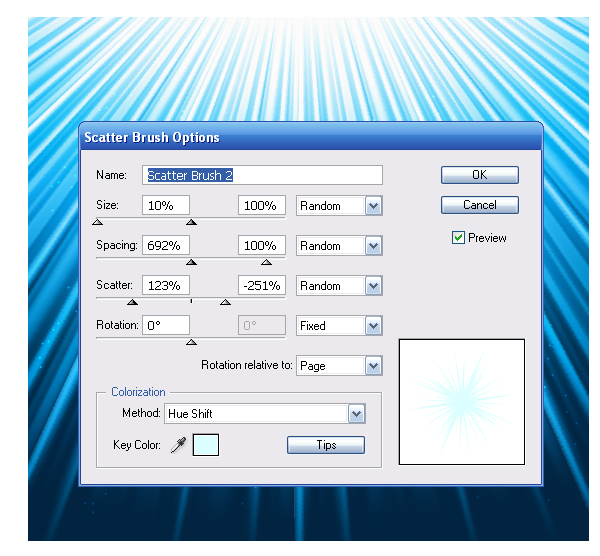hurtigt tip: hvordan skaber man stråler på blot et par minutter med adobe photoshop og tegner,,,,,,, i denne forelæsning, vil vi lære at skabe vektor stråler på en enkel og effektiv måde ved hjælp af en bølge filter i photoshop og gradient maskestørrelse værktøj i adobe tegner.denne teknik blev udarbejdet af min ven yemz.,,,, trin 1, iværksætte photoshop og skabe et nyt dokument 600 x 600 px størrelse.,, vælge den gradient værktøj (g) og fastsætte gradient farver, jeg valgte en sej farve palette.,, fylde baggrund med skabt gradient.,, trin 2, gå til at filtrere > fordreje > bølge, og ved at kontrollere kiks i dialogen kasse, vælge, hvilken type virkning.,, tag det rektangulære markise værktøj (m) og udtage hele arbejdsområde, og kopiere den command + c, trin 3, åbne adobe illustrator og pasta de billede i sit arbejdsområde command + v, gå til objekt > skabe gradient maskestørrelse og 5 rækker og 50 kolonner i dialogen vindue., med det direkte valg - redskab (v) at reducere bredde af objektet.,, trin 4, bedriftden mulighed, at trække den genstand, til højre, skabe flere kopier.,, udvælge og gruppe alle skabt genstande (command + a kommandoen + g).,, løntrin 5, hold den udvalgte gruppe, gå til objekt > kuvert fordreje > gøre med warp og vælge en. dialogen kasse.,, reducere indre radius af buen.første, reduceres til nul den lodrette håndtag af de øvre og nedre knudepunkter i objekt.,,, trin 6, nu øvre knudepunkter i protesterer mod midten, kontrollere deres håndtag, bringe tallet til den rigtige form.,, du kan skabe en cirkel, og i forbindelse med forvaltningen af knudepunkter, bruge det som en skabelon.det er, hvad jeg gjorde.,, trin 7, ved hjælp af rektangel værktøj (m) skabe et rektangel, der kan begrænse vores sammensætning.,, udvælge rektangel og form med de stråler og klik genvej command + 7, skabe et udklip maske.,, trin 8, tag den ellipse værktøj (l) og skabe en cirkel. 3 af 3 px på størrelse med blå fyld og trække denne cirkel til børster palet og redde en ny børste, som spredes børste med de parametre, der er anført i nedenstående figur. nu tager malingen børste værktøj (b) og et par slag i stråler af vores sammensætning.,, trin 9, udvælge og gruppe af slagtilfælde og fastsætte overlay - blanding tilstand for denne gruppe i gennemsigtighed palet.,, trin 10, skabe en børste.tag pennen værktøj (p) og skabe det som form.,, skabe et par lignende former, så vi kan få en stjerne svarende til den, der er vist i nedenstående figur.,, gruppe alle genstande af star - og flytte den gruppe, de børster palet, redde en ny børste, som spredes børste med de parametre, der er angivet i nedenstående figur.,, tager malingen børste værktøj (b) og skabe et par slag i stråler.,, slut med denne teknik og forskellige indstillinger af den bølge effekt i photoshop, kan du hurtigt få komplekse virkninger.jeg håber, du har haft denne lynkursus.